Mode de récupération WordPress : qu'est-ce que c'est et comment l'utiliser pour réparer votre site
Publié: 2021-09-08Avez-vous juste essayé de visiter votre site WordPress pour être accueilli par un message disant « Il y a eu une erreur critique sur ce site Web. Veuillez vérifier la boîte de réception de votre administrateur de site pour obtenir des instructions ? Si tel est le cas, votre site est probablement en mode de récupération WordPress.
Le mode de récupération est une fonctionnalité essentielle de WordPress qui vous aide à résoudre les problèmes fatals sur votre site. Si votre site est dans ce mode, deux choses se produiront :
- L'interface de votre site affichera le message d'erreur ci-dessus.
- Vous devriez recevoir un e-mail avec pour objet "[Nom de votre site] Votre site rencontre un problème technique"
Donc que fais-tu? Comment fonctionne le mode de récupération et comment pouvez-vous faire fonctionner à nouveau votre site ?
Eh bien, c'est le sujet de ce post. Nous allons couvrir tout ce que vous devez savoir sur ce sujet, y compris les éléments suivants :
- Qu'est-ce que le mode de récupération WordPress et comment il vous aide.
- Comment accéder au mode de récupération de WordPress.
- Comment résoudre les problèmes et faire fonctionner à nouveau votre site.
Prêt à commencer? Réparons votre site !
Qu'est-ce que le mode de récupération WordPress ?
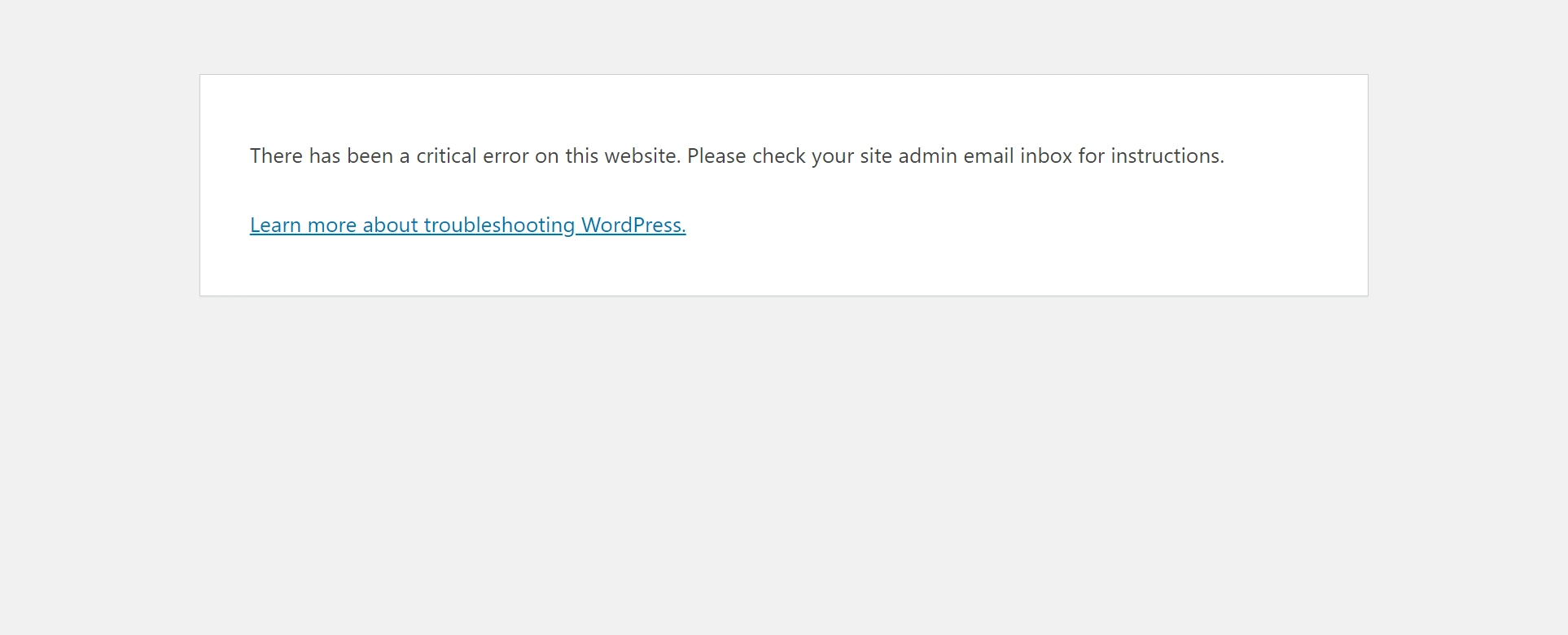
Le mode de récupération de WordPress est une fonctionnalité principale qui a été lancée dans le cadre de WordPress 5.2, qui a été publié en mai 2019.
En un mot, il vise à vous permettre de corriger plus facilement les erreurs fatales sur votre site qui, autrement, causeraient des problèmes tels que l'écran blanc de la mort WordPress ou l'erreur Parse/Syntax.
Au lieu de simplement laisser l'erreur fatale se produire, WordPress déclenchera automatiquement le mode de récupération.
Lorsque votre site est en mode de récupération, vous pourrez toujours accéder au tableau de bord principal de WordPress via un lien spécial, ce qui vous donne une chance de résoudre le problème.
Sans le mode de récupération, l'ensemble de votre site cesserait de fonctionner dans la plupart des situations d'erreur fatale ( à la fois le frontend et le backend ), ce qui signifierait que vous devriez vous connecter à votre serveur via FTP pour résoudre les problèmes.
Ce n'est pas amusant! Faites-nous confiance – le mode de récupération rend les choses beaucoup plus faciles.
Quels problèmes déclenchent le mode de récupération WordPress ?
Le mode de récupération de WordPress se déclenche automatiquement - ce n'est pas quelque chose que vous activerez manuellement.
Cela pourrait vous amener à vous demander quels types d'erreurs déclencheront le mode de récupération.
En général, il se déclenchera ( ou du moins essaiera de se déclencher ) chaque fois que WordPress détectera un code susceptible de casser votre site.
Ce code peut provenir d'un plugin ou d'un thème défectueux que vous avez installé. Ou, si vous essayez d'apporter des modifications de code personnalisées à votre site ( peut-être via le fichier functions.php de votre thème enfant ), le code problématique peut provenir de vos propres modifications.
À quoi sert le mode de récupération ?
Avec le mode de récupération, WordPress fera certaines choses lorsqu'il détecte une erreur fatale sur votre site :
- Il essaiera de "mettre en pause" automatiquement le code qui cause des problèmes afin que vous puissiez toujours accéder à votre tableau de bord WordPress principal. Par exemple, si le code problématique se trouve dans un certain plugin, WordPress mettra ce plugin en pause.
- Vous recevrez un e-mail à l'adresse e-mail associée à votre compte administrateur. Vous pouvez utiliser un lien spécial dans cet e-mail pour ouvrir votre tableau de bord en mode de récupération.
- Au lieu d'afficher l'erreur sous-jacente sur l'interface de votre site, WordPress affichera simplement un message simple indiquant « Il y a eu une erreur critique sur ce site Web ».
Pouvez-vous toujours réparer manuellement votre site ?
Bien qu'il s'agisse d'un outil très utile pour corriger les erreurs sur votre site, vous n'avez certainement pas besoin de l'utiliser. Tous les conseils de dépannage WordPress normaux fonctionneront toujours, il est donc tout à fait possible de réparer votre site en utilisant ces méthodes.
Si vous trouvez que vous ne pouvez pas accéder au mode de récupération pour une raison quelconque ou si vous ne voulez tout simplement pas l'utiliser, vous pouvez suivre les conseils de notre guide sur la façon de réparer l'écran blanc de la mort WordPress pour réparer la plupart/tous les problèmes qui déclenchent le mode de récupération.
Si vous corrigez manuellement votre site, il recommencera à fonctionner même si vous ne lancez pas le mode de récupération.
Comment accéder au mode de récupération de WordPress
Si WordPress détecte une erreur dans le code de votre site, il déclenchera automatiquement le mode de récupération. Cependant, vous ne pouvez pas accéder au mode de récupération simplement en accédant à votre tableau de bord WordPress comme vous le feriez normalement.
Au lieu de cela, vous devrez utiliser un lien de mode de récupération spécial pour accéder au mode de récupération. Cela ressemble à ceci :
https://yoursite.com/wp-login.php?action=enter_recovery_mode&rm_token=KfHPAWSJ&rm_key=s0OG1KyTAdwk0
Lorsque WordPress déclenche le mode de récupération, il doit automatiquement envoyer un e-mail à l'adresse e-mail que vous utilisez pour votre compte administrateur.
Cet e-mail comprendra :
- Détails sur l'erreur spécifique qui se produit.
- Un lien que vous pouvez utiliser pour accéder au mode de récupération.
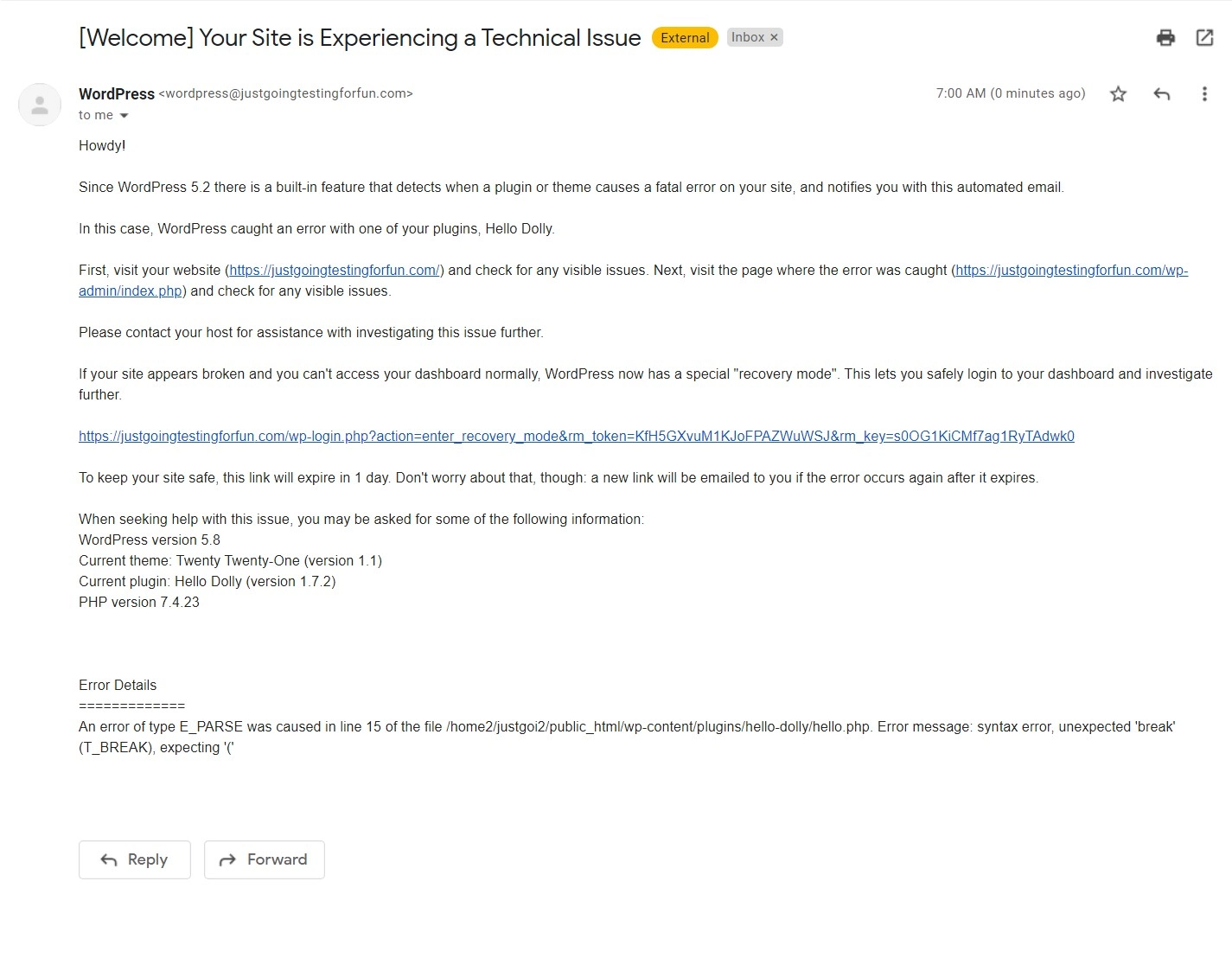
Le lien est actif pendant 24 heures à partir du moment où l'e-mail a été envoyé. Une fois ces 24 heures expirées, WordPress enverra un autre e-mail avec un nouveau lien de récupération, qui est également actif pendant 24 heures. Le cycle se répétera tant que votre site sera en mode de récupération. Autrement dit, vous continuerez à recevoir des e-mails toutes les 24 heures et chaque e-mail contiendra un lien valide pendant 24 heures.
Lorsque vous cliquez sur le lien dans l'e-mail, vous serez invité à vous connecter à WordPress en utilisant le formulaire de connexion normal, avec l'ajout d'un nouvel avis en haut :
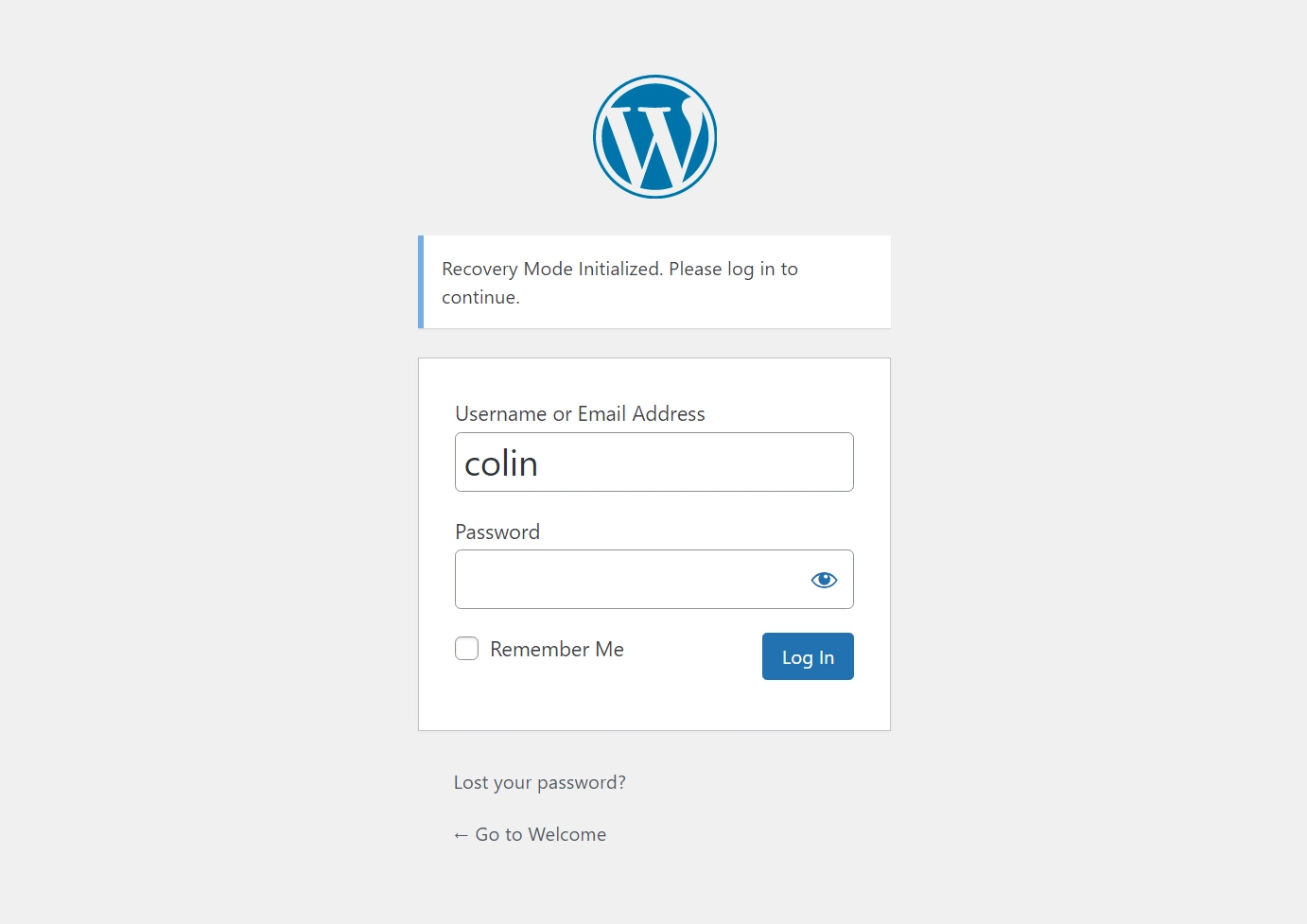
Dans la section suivante, nous expliquerons comment utiliser le mode de récupération WordPress pour réparer votre site. Mais d'abord, parlons de quelques autres solutions pour accéder au mode de récupération de WordPress si vous ne recevez pas l'e-mail.

Définir manuellement l'e-mail du mode de récupération
Si vous n'avez pas accès à l'e-mail associé à votre compte administrateur pour une raison quelconque, vous pouvez également définir manuellement l'e-mail auquel WordPress doit envoyer des liens en modifiant votre fichier wp-config.php .
Vous pouvez modifier ce fichier en vous connectant à votre serveur via FTP ou en utilisant quelque chose comme cPanel File Manager.
Ajoutez l'extrait de code suivant, en veillant à remplacer l'exemple d'adresse e-mail par l'e-mail réel que vous souhaitez utiliser :
define( 'RECOVERY_MODE_EMAIL', '[email protected]' );
Notez que si votre site est déjà en mode de récupération, WordPress n'enverra pas d'e-mail à cette adresse tout de suite. Vous devrez attendre le prochain e-mail pour que les modifications prennent effet. Encore une fois, WordPress envoie des e-mails de récupération toutes les 24 heures, donc mettre à jour manuellement l'e-mail comme celui-ci n'est probablement pas une bonne solution si votre site est déjà en mode de récupération.
Si vous créez des sites clients, cela peut également être utile car cela vous permet de vous assurer que vous recevez les e-mails à la place de votre client (qui ne sait peut-être pas quoi en faire).
URL du mode de récupération WordPress
Si vous ne recevez pas l'e-mail que WordPress vous envoie pour une raison quelconque, certaines personnes signalent qu'il est possible d'accéder manuellement au mode de récupération en saisissant l'URL ci-dessous.
Cependant, cette méthode ne fonctionnait pas lorsque je l'ai testée. Je l'inclus parce que d'autres personnes l'ont suggéré comme solution, mais votre kilométrage peut varier ici.
Si vous voulez l'essayer, vous pouvez essayer d'entrer ceci comme URL du mode de récupération WordPress :
https://yoursite.com/wp-login.php?action=enter_recovery_mode
Assurez-vous de remplacer https://yoursite.com par l'URL réelle de votre site WordPress.
Comment résoudre le ou les problèmes qui ont déclenché l'erreur
Lorsque vous vous connectez à votre site en mode de récupération, vous verrez le tableau de bord WordPress normal, mais avec deux ajouts :
- Vous verrez une nouvelle option Quitter le mode de récupération dans la barre d'outils WordPress.
- Vous verrez des avis d'administration qui vous aideront à comprendre ce qui ne va pas.
Pour cet exemple, l'avis d'administration me dit que quelque chose ne va pas avec l'un de mes plugins - "Un ou plusieurs plugins n'ont pas pu se charger correctement".
Cela a du sens car j'ai intentionnellement cassé du code dans le plugin Hello Dolly !
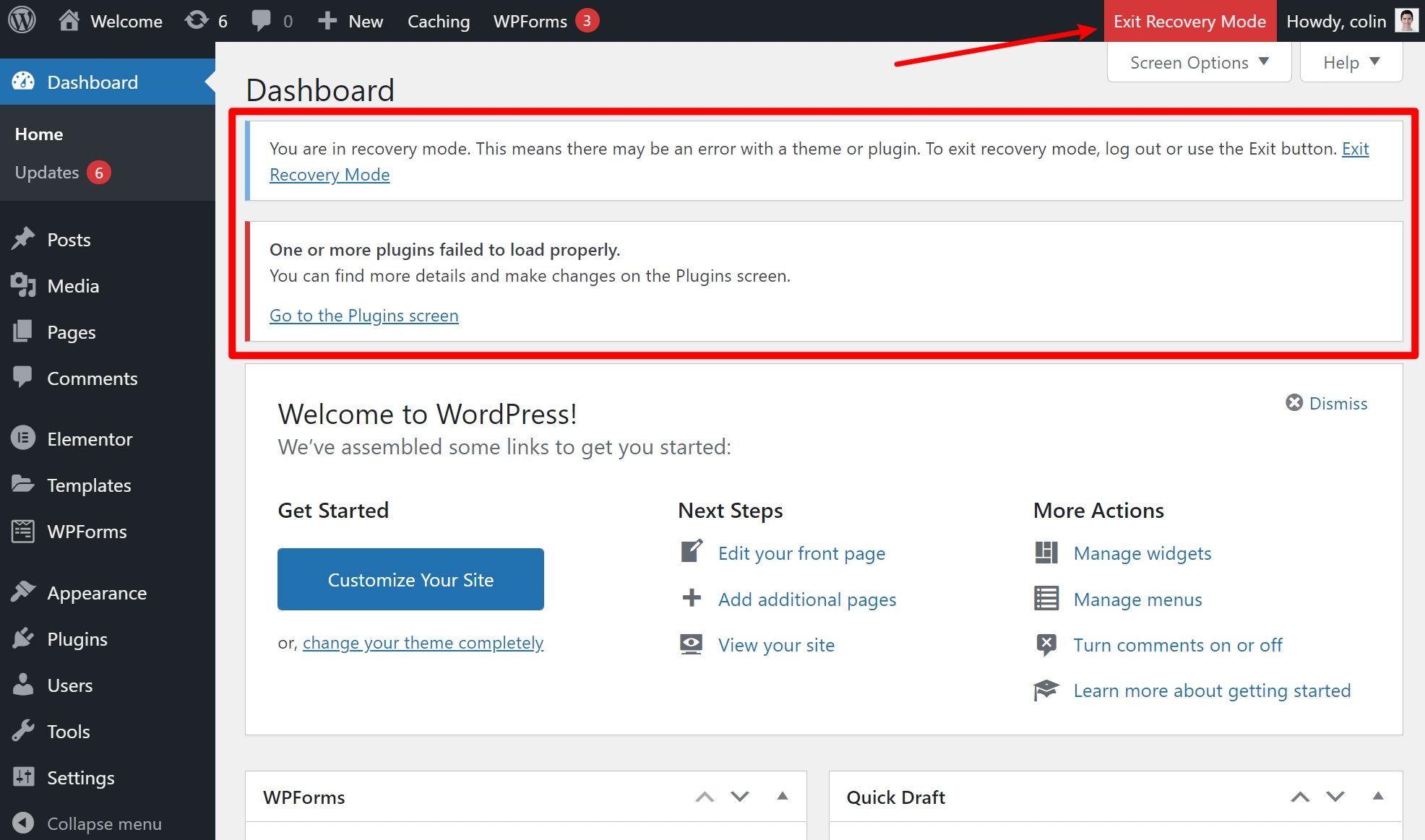
Si vous ne savez toujours pas quel est le problème, l'e-mail que WordPress vous a envoyé contient également des détails sur ce qui ne va pas.
Pour ce problème spécifique, vous voudriez aller dans la zone Plugins . Si le problème est dans le code de votre thème, vous devez plutôt aller dans Apparence → Thèmes .
Dans la zone Plugins , WordPress marquera le plugin spécifique qui cause des problèmes. Il fournira également plus d'informations sur l'erreur. Pour résoudre un problème avec le plugin, vous avez deux options :
- Désactiver – vous pouvez désactiver le plugin pour que votre site fonctionne à nouveau. Vous pouvez ensuite le remplacer par un autre plugin ou contacter le développeur du plugin pour obtenir de l'aide afin de résoudre le problème.
- Reprendre - vous pouvez reprendre le plugin pour le faire revivre. Vous ne devriez le faire que si vous êtes entré et avez corrigé manuellement l'extrait de code incriminé. Si vous reprenez le plugin sans rien réparer, vous allez simplement déclencher à nouveau l'erreur.
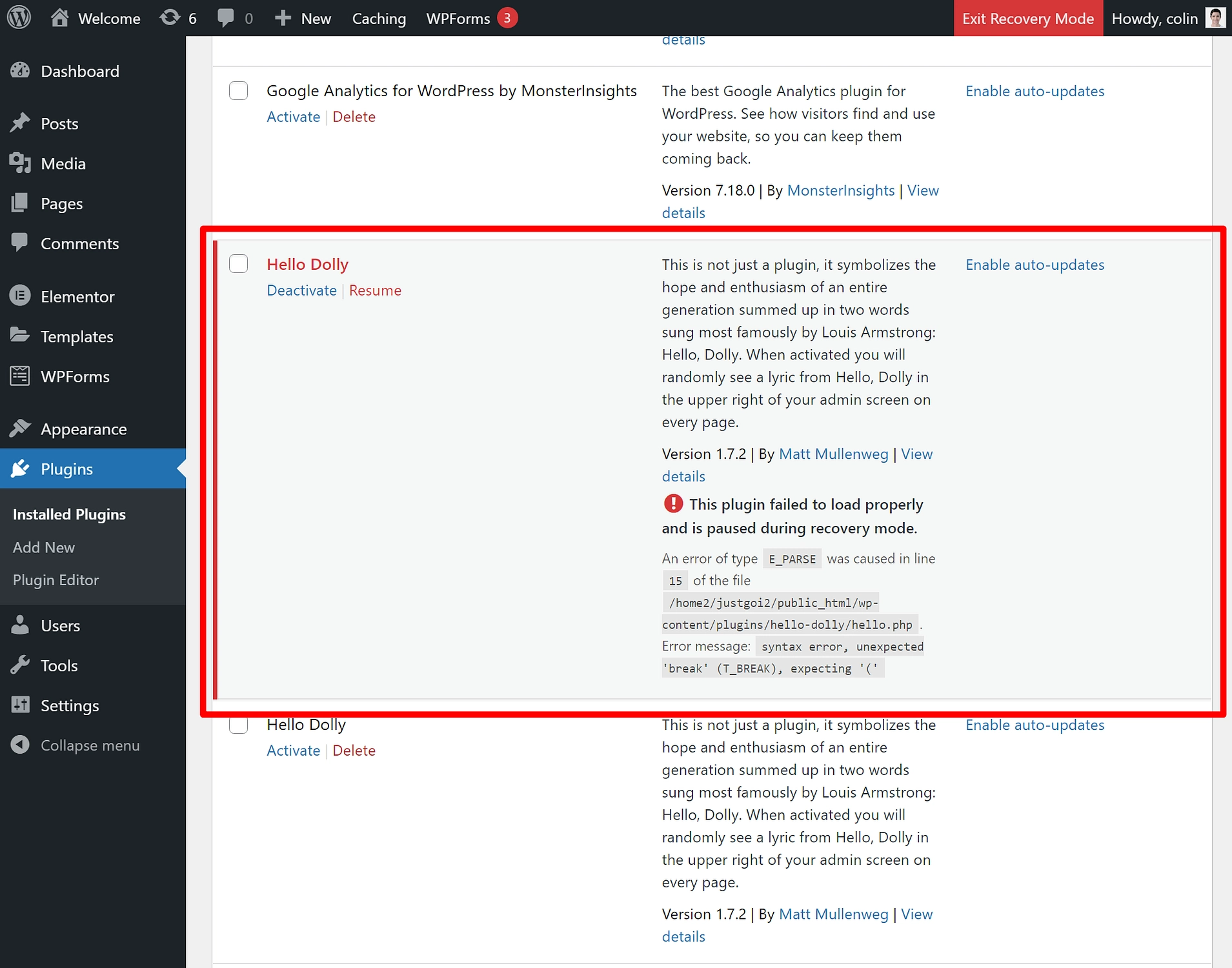
Pour cet exemple, je vais juste désactiver le plugin.
Une fois que vous avez résolu le problème, vous pouvez cliquer sur le bouton pour quitter le mode de récupération et votre site devrait recommencer à fonctionner.
Faites à nouveau fonctionner votre site WordPress !
Pour récapituler, le mode de récupération WordPress est une fonctionnalité de base utile qui vous aide à corriger les erreurs fatales comme l'écran blanc de la mort de WordPress en déclenchant automatiquement le mode de récupération lorsqu'il détecte un problème avec le code de votre site, généralement via un problème avec un plugin ou un thème.
Pour réparer votre site, vous pouvez suivre le lien spécial dans l'e-mail que WordPress vous envoie. Ce lien vous permettra toujours d'accéder à votre tableau de bord WordPress et de résoudre tout problème sans avoir à recourir à FTP ou à d'autres tactiques de dépannage plus avancées.
Une fois que vous avez résolu le problème, vous pouvez quitter le mode de récupération et votre site devrait recommencer à fonctionner.
Si vous ne parvenez pas à accéder au mode de récupération WordPress pour une raison quelconque, vous pouvez toujours réparer votre site – vous ne pourrez tout simplement pas le faire à partir du tableau de bord WordPress. Pour des conseils de dépannage qui fonctionnent sans mode de récupération, consultez notre guide sur la façon de réparer l'écran blanc de la mort de WordPress.
Nous avons également des guides généraux sur le dépannage de WordPress et la correction des erreurs courantes de WordPress.
Avez-vous encore des questions sur la façon de réparer votre site ? Faites le nous savoir dans les commentaires!
